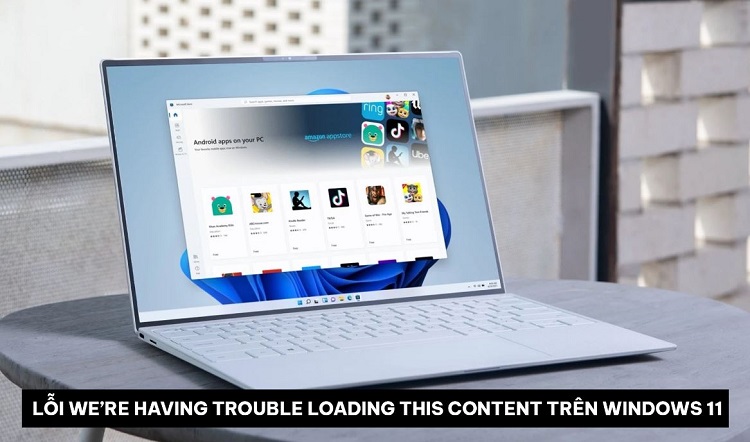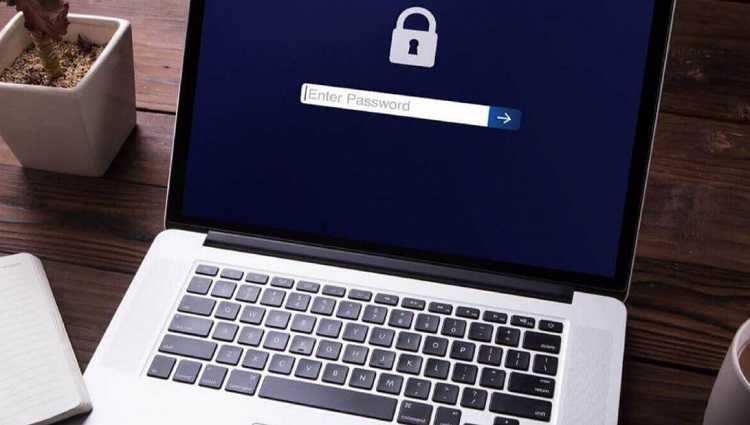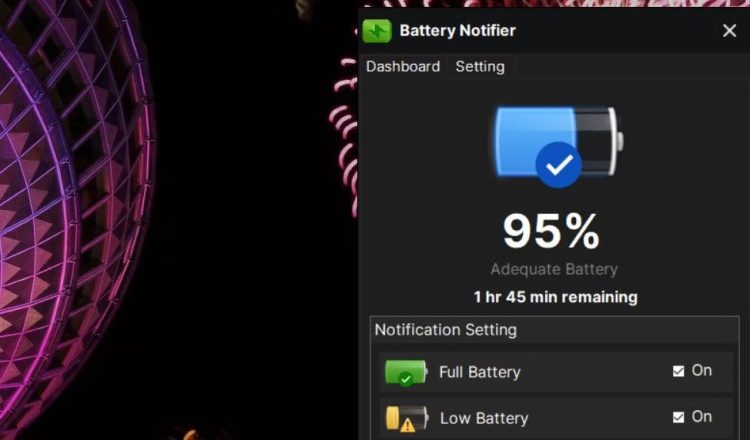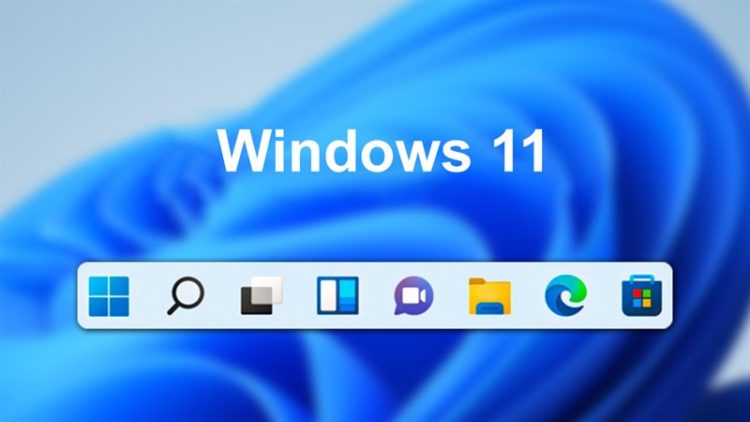[Xem ngay] Cách ngăn chặn Windows Security gửi các file về Microsoft
Trên nền tảng Windows 10 được trang bị sẵn phần mềm diệt virus Windows Security để bảo vệ máy tính/laptop. Phần mềm này tự động gửi file đang nghĩ trên thiết bị về Microsoft để đánh giá. Tuy nhiên đôi khi những file này mang tính riêng tư. Do đó nhiều người muốn ngăn chặn Windows Security gửi các file về Microsoft.
Vậy cách ngăn chặn Windows Security gửi file đến Microsoft như thế nào? Câu trả lời sẽ được chúng tôi gửi đến bạn ngay trong bài viết này. Nếu bạn quan tâm đừng bỏ qua nội dung dưới đây nhé.
Lý giải nguyên nhân Windows Security gửi các file về Microsoft
Nội dung
Windows Security là phần mềm diệt virus miễn phí được trang bị sẵn trên Windows 10. Ứng dụng này hỗ trợ bạn quét virus và cảnh báo sự xuất hiện của các loại virus hay mã độc. Windows Security còn có nhiều tính năng bảo mật khác như: Bảo vệ an toàn khi truy cập mạng, duyệt web…
Windows Security có chức năng tự động nhận biết file có dấu hiệu lạ trên máy tính/ laptop. Sau đó nó tự động gửi những file này tới Microsoft. Ở đây những kỹ sư của Microsoft sẽ tiến hành nghiên cứu cách thức hoạt động của virus hay trojan trên file. Sau đó thêm vào cơ sở của Windows Security các dữ liệu chống lại virus hay trojan đó. Từ đó nếu file tương tự xuất hiện trên máy tính khác & hệ thống quét virus trên máy sẽ nhận biết được.
Do được cập nhật liên tục nên Windows Security sở hữu khả năng ngày càng mạnh mẽ về phát hiện và loại bỏ nhiều loại file độc hại khác nhau. Cách làm này góp phần nâng cao khả năng bảo vệ máy tính/ laptop của Windows Security. Thiết bị của bạn sẽ tránh khỏi những mối nguy hiểm trên các file mã độc vô tình tải về. Hoặc các virus, trojan…chờ sẵn trên internet.
Những file nào được Windows Security gửi đến Microsoft?
Nhiều người dùng đặt ra câu hỏi: Tất cả các file đều được gửi đến Microsoft phải không? Câu trả lời là KHÔNG nhé.
Windows Security đã được cài đặt tự động, những file có chứa chuỗi lệnh nguy hiểm mới được gửi đi. Nó góp phần bảo vệ an toàn cho thiết bị mà bạn đang sử dụng. Lệnh gửi đi này nhằm giúp Microsoft nhận biết được file nguy hiểm & hỗ trợ tối ưu hệ thống bảo mất giúp máy tính bạn được hoạt động tốt hơn.
Tuy nhiên nhiều người dùng cảm thấy không thoải mái với quá trình này. Do họ cảm thấy vấn đề riêng tư không được bảo mật. Chính vì vậy Microsoft cho người dùng toàn quyền lựa chọn việc đồng ý hay không cho phép máy chủ thu thập dữ liệu.
Bạn muốn ngăn máy tính Windows 10 gửi file tới Microsoft không? Cũng có cách giúp bạn ngăn máy tính gửi file lên Windows luôn! Nếu bạn muốn thì hãy theo dõi nội dung tiếp theo của bài viết này nhé.
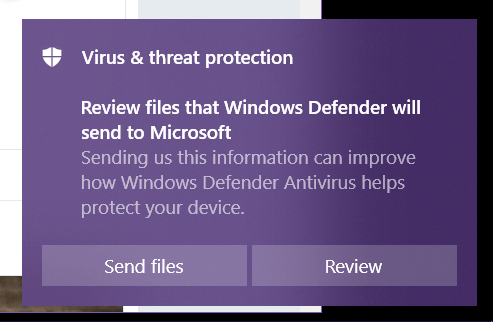
Cách ngăn chặn Windows Security gửi các file về Microsoft
Bạn muốn ngăn máy tính Windows 10 gửi file tới Microsoft? Hãy thực hiện theo những hướng dẫn dưới đây của chúng tôi. Các bước thực hiện cũng đơn giản, nếu bạn xem qua mà có phần nào không hiểu? Để lại ngay bình luận để được hỗ trợ nhé.
- Bước 1: Mở màn hình máy tính/ laptop => Mở công cụ tìm kiếm trên Win 10 bằng cách nhấn tổ hợp phím Windows + S.
- Bước 2: Nhập ký tự Windows Security vào ô tìm kiếm => Tìm chọn Windows Security trên màn hình hiển thị.
- Bước 3: Trong cửa sổ Windows Security hãy tìm chọn Virus & threat protection => Trên giao diện mới xuất hiện tìm Virus & threat protection settings.
- Bước 4: Trong Virus & threat protection settings nhấn chọn Manage settings => Trên cửa sổ mới hãy cuộn trang xuống phía dưới và tìm Automatic sample submission.
- Bước 5: Tắt tính năng Automatic sample submission bằng cách gạt công tắc sang nút Off.
Thao tác theo 5 bước trên đây bạn đã hoàn thành việc ngăn chặn Windows Security gửi file đến Microsoft.
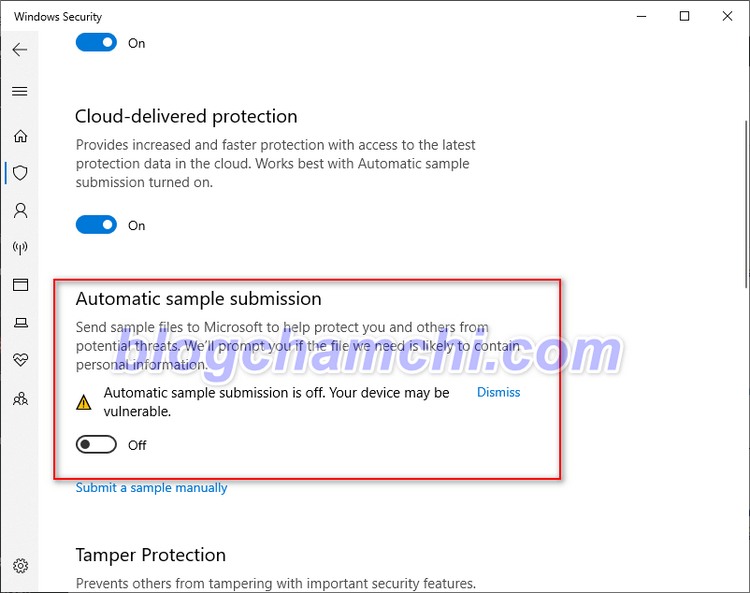
Lưu ý
Sau khi tắt tính năng tự động – ngăn máy tính Windows 10 gửi file tới Microsoft mà vẫn muốn gửi đến trung tâm những file nghi ngờ nguy hiểm đến máy tính! Chúng ta thực hiện như sau:
Vẫn trong mục Windows Security => Tại phần Automatic sample submission tìm và chọn Submit a sample manually => Màn hình dẫn đến tới Website tư vấn => Hãy thực hiện theo hướng dẫn để gửi file bạn muốn đến Microsoft nhé.
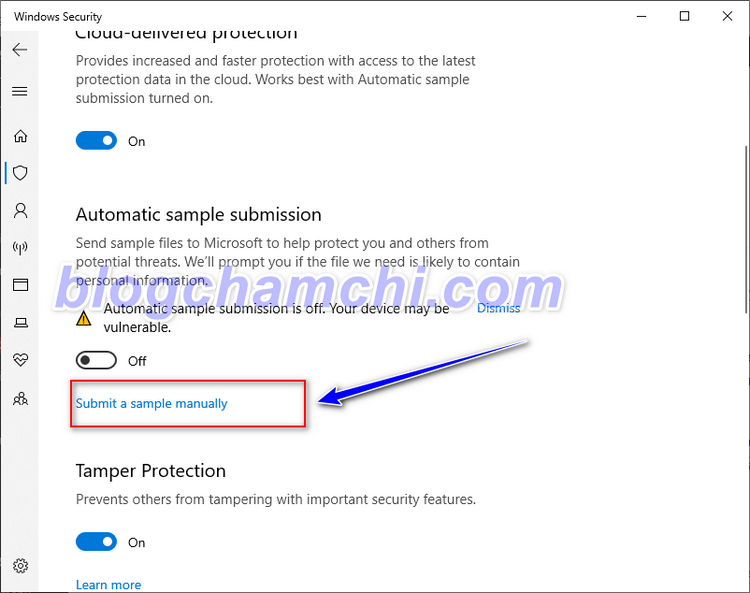
Bài viết là hướng dẫn ngăn chặn Windows Security gửi các file về Microsoft. Hãy cân nhắc trước khi tắt tính năng này nhé. Mọi thắc mắc có liên quan vui lòng để lại thông tin ngay dưới bài viết. Chúng tôi luôn sẵn sàng hỗ trợ bạn.